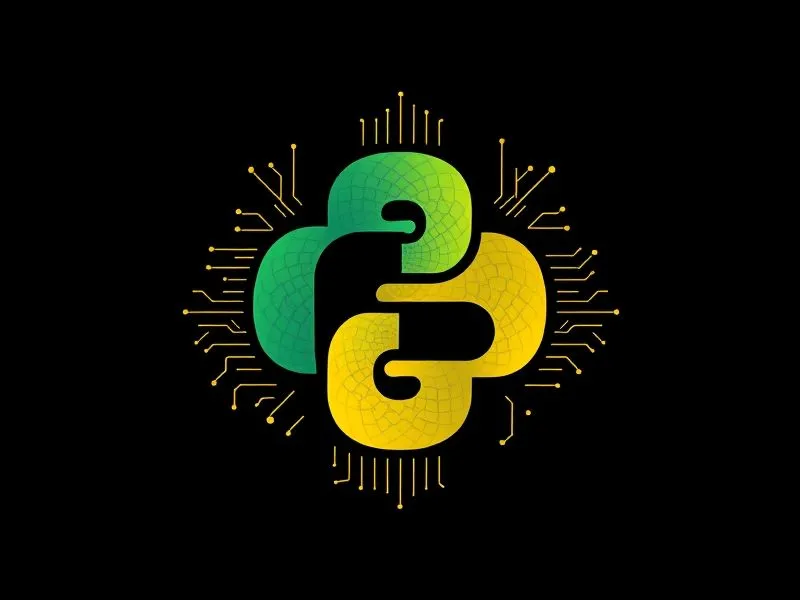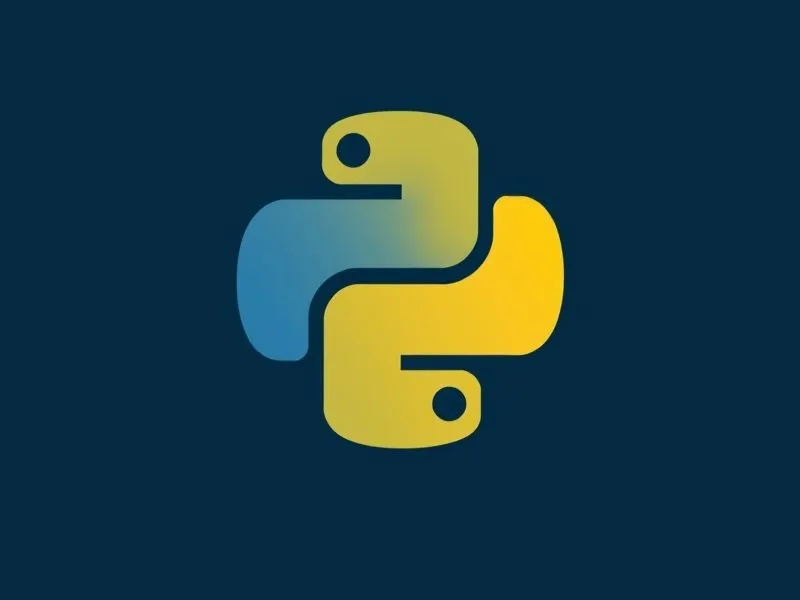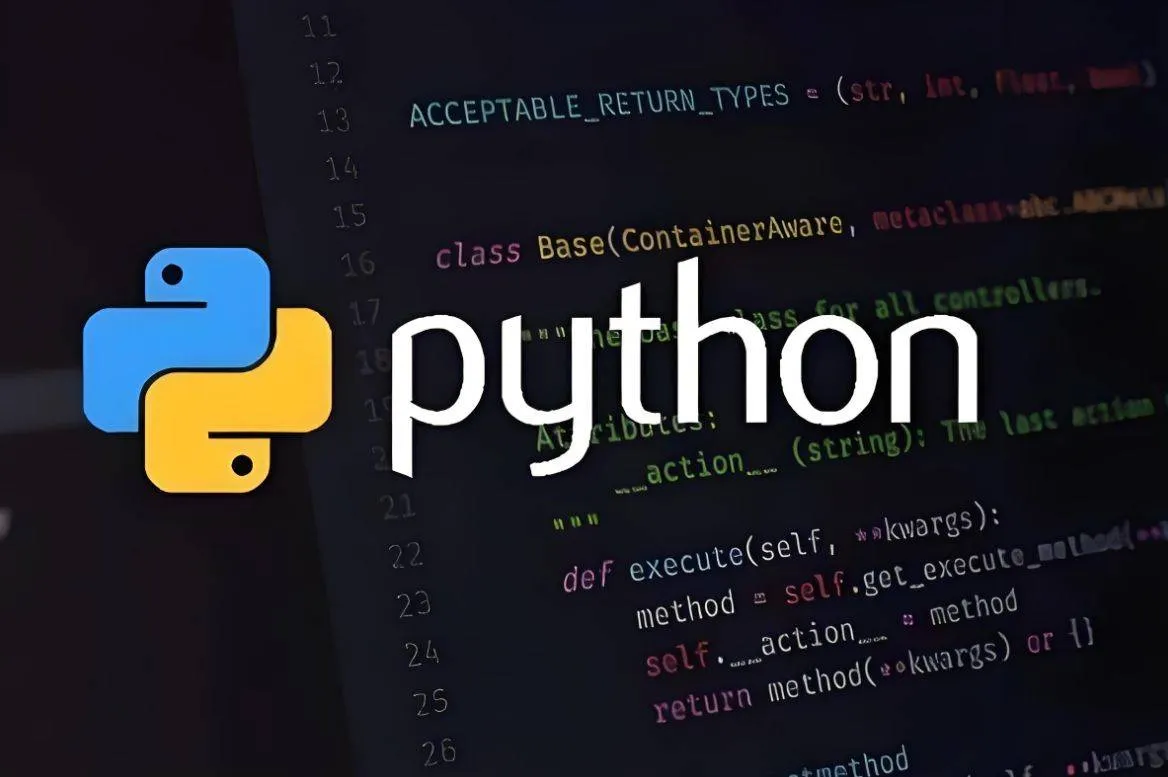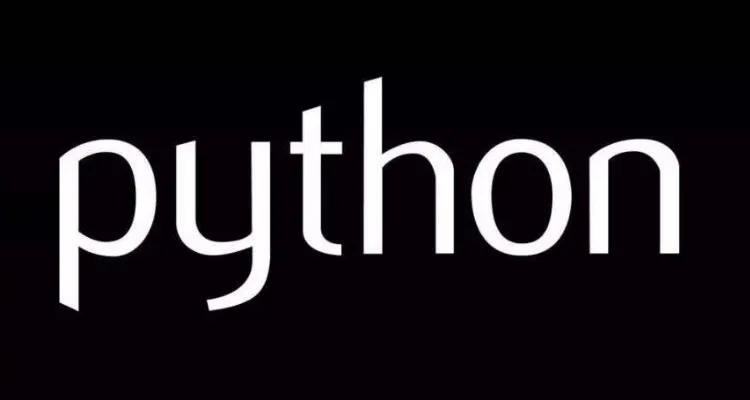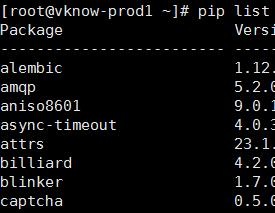在Python开发过程中,pip作为官方包管理工具的重要性不言而喻。然而,当新手开发者在命令行输入pip install requests时,却可能遭遇系统提示"pip不是内部或外部命令"的尴尬情况。本文ZHANID工具网将深入剖析该错误的成因,并提供从基础到进阶的完整解决方案,助您彻底掌握pip的环境配置。
一、错误本质解析
(一)pip的工作原理
pip(Python Package Installer)本质是一个Python脚本,其执行依赖于以下条件:
Python解释器:需正确安装Python3.x版本
环境变量配置:pip.exe所在目录需加入系统PATH
文件关联性:pip脚本与Python解释器存在硬链接
当系统无法识别pip命令时,表明上述任一环节存在异常。
(二)典型触发场景
全新安装Python后首次使用
通过非官方渠道安装Python(如某些精简版安装包)
多版本Python共存环境(如同时安装Python2.7和Python3.10)
自定义安装路径(未勾选"Add Python to PATH"选项)
(三)错误诊断三步法
# 1. 检查Python安装 python --version # 2. 检查pip存在性 dir %LocalAppData%\Programs\Python\Python310\Scripts\pip.exe # 3. 检查PATH配置 echo %PATH% | findstr "Python"
二、基础解决方案
方案一:通过Python安装程序修复
适用场景:Python安装不完整或未勾选环境变量选项
操作步骤:
重新运行Python安装程序
勾选"Add Python to PATH"选项
选择"Modify"安装模式
确保"pip"组件处于勾选状态
执行安装并验证
原理说明: 官方安装程序在修改安装时,会自动检测并修复pip的关联关系,同时更新环境变量配置。
方案二:手动安装pip
适用场景:Python安装包被精简或pip文件意外删除
操作步骤:
下载get-pip.py脚本:
curl https://bootstrap.pypa.io/get-pip.py -o get-pip.py
使用Python执行安装:
python get-pip.py
验证安装:
pip --version
注意事项:
需以管理员权限运行命令行
安装完成后会自动更新Scripts目录权限
方案三:配置环境变量
适用场景:已知pip安装位置但未加入系统PATH
Windows系统配置:
复制pip.exe所在路径:
echo %LocalAppData%\Programs\Python\Python310\Scripts
打开系统属性 → 高级 → 环境变量
在"系统变量"区域找到Path → 编辑 → 新建
粘贴复制的路径并确认
macOS/Linux配置:
# 临时生效 export PATH="$HOME/Library/Python/3.10/bin:$PATH" # 永久生效(修改.bashrc或.zshrc) echo 'export PATH="$HOME/Library/Python/3.10/bin:$PATH"' >> ~/.zshrc source ~/.zshrc
三、进阶解决方案
方案四:处理多版本Python冲突
场景还原:同时安装Python2.7和Python3.10时,系统可能将pip映射到旧版本
解决方案:
显式调用pip3:
pip3 install package_name
创建批处理脚本(Windows):
@echo off python -m pip %*
保存为
pip.bat并放置在系统PATH目录符号链接(Linux/macOS):
sudo ln -s /usr/local/bin/pip3 /usr/local/bin/pip
方案五:虚拟环境修复
适用场景:仅在虚拟环境中出现pip命令缺失
操作步骤:
激活虚拟环境:
.\venv\Scripts\activate
重新安装pip:
python -m ensurepip --upgrade
验证虚拟环境中的pip:
which pip # Linux/macOS where pip # Windows
方案六:系统权限修复
适用场景:因权限问题导致pip脚本损坏
Windows修复:
以管理员身份运行CMD
执行修复命令:
python -m pip install --upgrade --force-reinstall pip
macOS/Linux修复:
sudo python -m pip install --upgrade --force-reinstall pip
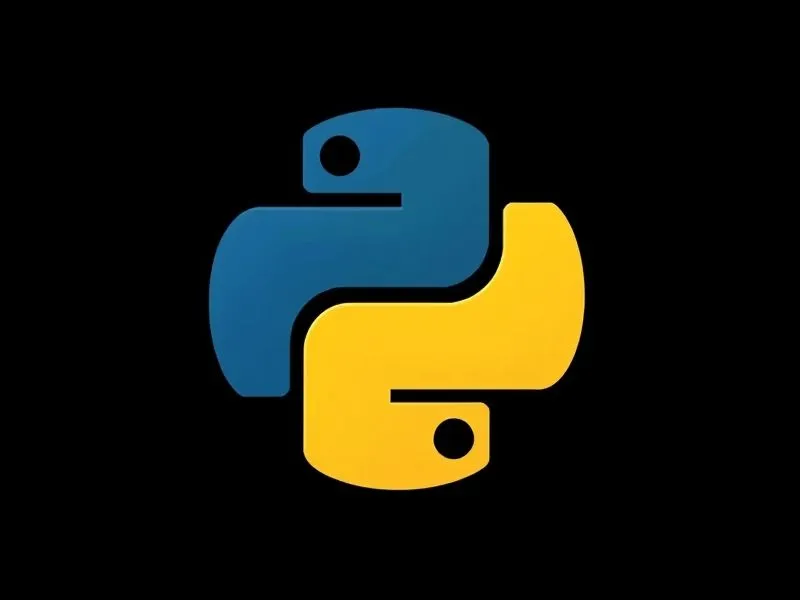
四、验证与测试
(一)基础验证
# 检查pip版本 pip --version # 尝试安装测试包 pip install colorama # 验证安装结果 python -c "import colorama; print(colorama.__version__)"
(二)深度诊断
# 检查pip关联的Python版本 pip --version # 查看pip配置路径 pip config list # 列出所有已安装包 pip list
(三)性能测试
# 测试pip下载速度 pip install --upgrade pip --progress-bar off # 测试包安装速度 pip install numpy --no-cache-dir
五、常见问题解答
Q1:安装pip后仍提示命令不存在?
检查环境变量是否包含Scripts目录
确认是否在正确的命令行工具中操作(如PowerShell vs CMD)
尝试重启命令行工具或计算机
Q2:出现"No module named pip"错误?
执行
python -m ensurepip强制安装检查Python安装目录的Scripts文件夹是否存在pip相关文件
Q3:如何彻底卸载并重装pip?
# 卸载 python -m pip uninstall pip # 清理残留 del /s pip*.exe # 重新安装 python get-pip.py
Q4:企业内网环境如何安装pip?
下载离线安装包:
wget https://bootstrap.pypa.io/get-pip.py
使用内网镜像源安装:
python get-pip.py --index-url=http://mirrors.example.com/simple
六、预防性维护
(一)最佳实践建议
始终通过官方安装程序安装Python
安装时勾选"Add Python to PATH"选项
使用虚拟环境隔离项目依赖
定期执行
pip list --outdated检查更新
(二)自动化维护脚本
Windows批处理脚本:
@echo off echo 正在检查Python环境... python -m pip install --upgrade pip echo 完成pip升级 pip list --outdated echo 可用更新包列表已生成
Linux Shell脚本:
#!/bin/bash echo "Checking Python environment..." python3 -m pip install --upgrade pip echo "Completed pip upgrade" pip3 list --outdated echo "Outdated packages listed"
(三)版本管理策略
使用pyenv管理多版本Python
通过pipenv管理项目依赖
定期备份requirements.txt文件
七、特殊场景处理
(一)WSL环境配置
处理步骤:
更新Ubuntu镜像源:
sudo apt update && sudo apt upgrade -y
安装Python3-pip:
sudo apt install python3-pip
验证安装:
pip3 --version
(二)Docker容器环境
Dockerfile示例:
FROM python:3.10-slim # 确保pip为最新版本 RUN python -m pip install --upgrade pip # 验证安装 RUN pip --version
(三)Windows Subsystem for Android
处理步骤:
启用Linux子系统:
wsl --install
在WSL中安装Python:
sudo apt install python3-pip
通过IP转发使用pip:
export HOST_IP=$(cat /etc/resolv.conf | grep nameserver | awk '{print $2}') pip3 install --proxy http://$HOST_IP:7890 package_name
结语:构建稳健的Python环境
"pip不是内部或外部命令"错误本质是Python开发环境配置的入门级挑战。通过本文的系统化解法,您不仅掌握了pip的修复技巧,更应理解其背后的环境配置原理。建议将本文的验证步骤和预防措施纳入开发规范,在项目初始化阶段即完成环境检查。记住,稳定的开发环境是高效编码的基础,而pip的正确配置则是Python生态的敲门砖。当您熟练掌握这些技巧后,Python包管理的世界将向您敞开大门。
本文由@战地网 原创发布。
该文章观点仅代表作者本人,不代表本站立场。本站不承担相关法律责任。
如若转载,请注明出处:https://www.zhanid.com/biancheng/4376.html